Mon ordinateur ne peut pas se réinitialiser
Glyock
Messages postés
6
Statut
Membre
-
ThaBestGamer Messages postés 105 Statut Membre -
ThaBestGamer Messages postés 105 Statut Membre -
Bonjour, je viens de redémarrer mon ordinateur pour faire une mise à jour sur windows 10 et maintenant il me mets le chargement avec écrit "Préparation de la réparation automatique". Ensuite, il tombe sur un écran bleu et il faut « Choisir la disposition du clavier ». Quand c’est fait ça m’indique de « Choisir une option » et les 2 seules sont : "Dépannage" et "Éteindre votre PC". Lorsque je cliques sur Dépannage, ça m’envoie sur un autre écran bleu avec 6 options dont "Outil de redémarrage système " et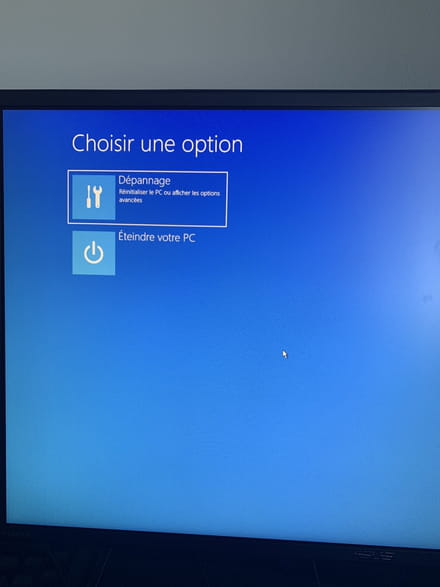
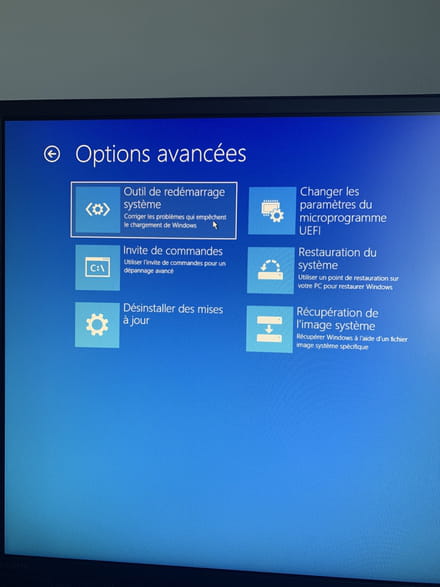

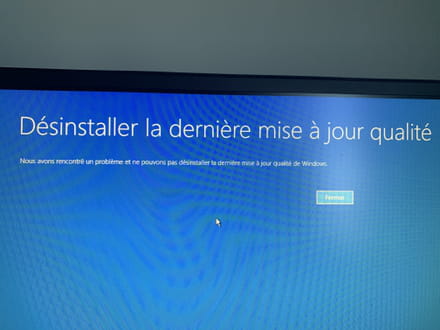
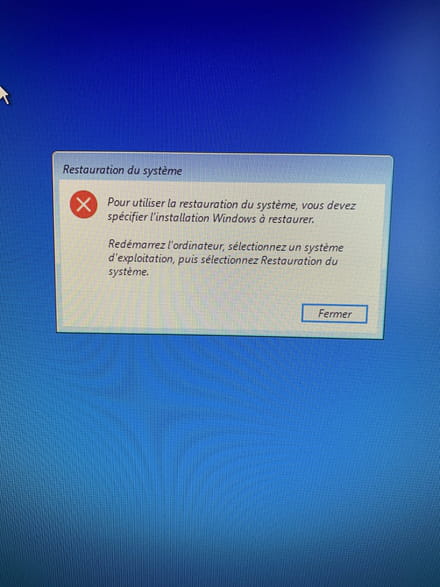
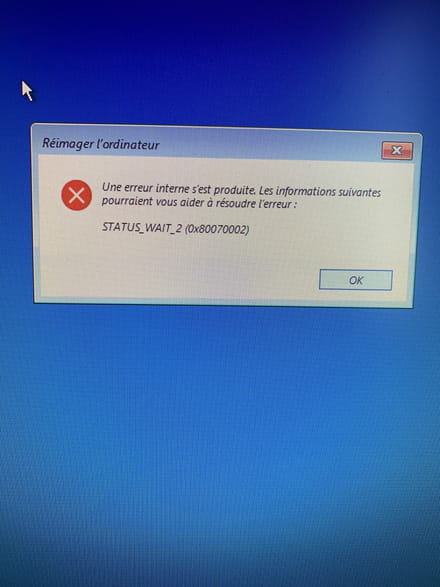
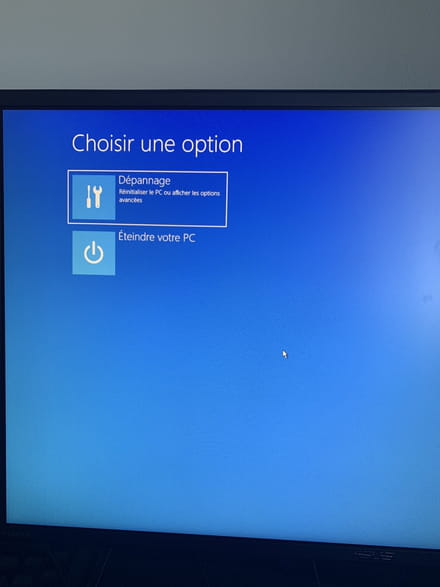
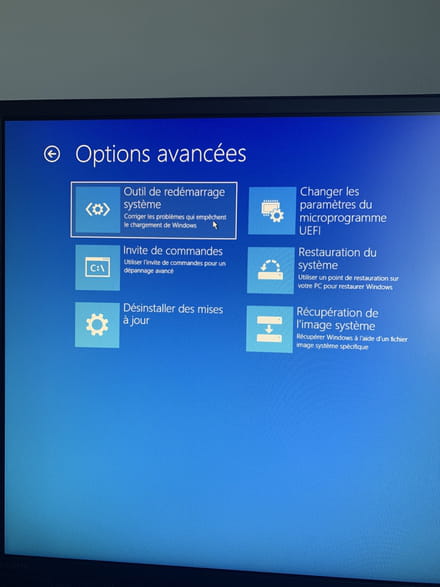

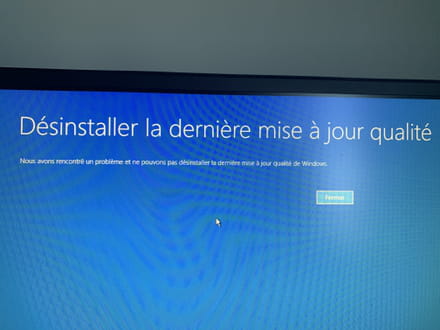
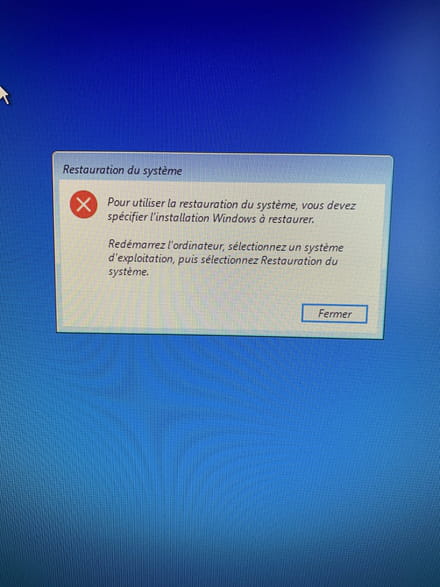
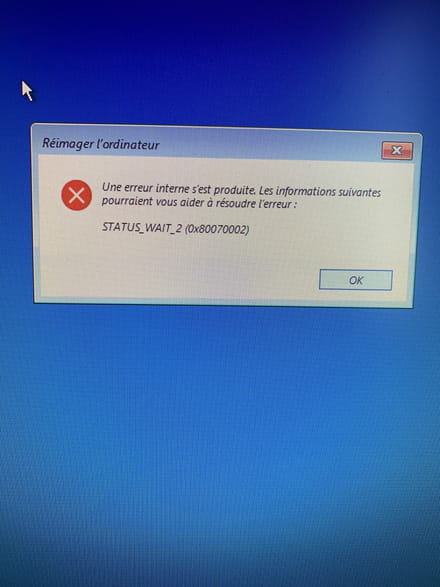
A voir également:
- Mon pc ne veut pas se réinitialiser
- Reinitialiser pc - Guide
- Reinitialiser pc sans mdp - Guide
- Mon pc s'allume mais ne démarre pas windows 10 - Guide
- Mon pc est lent - Guide
- Mon pc ne reconnait pas ma clé usb - Guide
4 réponses

Salut,
Essaye l'option désinstaller les mises à jour.
Si pas mieux :
Réinstaller Windows 10 sans formater :
Le principe est de créer une clé USB d'installation de Windows 10 et de démarrer l'ordinateur dessus pour réinstaller Windows sans formater afin de garder les données.
Comme l'ordinateur est planté, il faut créer celle-ci depuis un autre ordinateur fonctionnel.
Pour créer la clé USB :
Il faut une clé USB de 8 Go minimum.
Si la clé ne fonctionne pas, tente d'en refaire une avec Rufus : comment télécharger Rufus.
Le programme d'installation de Windows 10 doit alors démarrer :
Suis ces tutos qui expliquent comment installer Windows 10 :
Toutes les étapes sont données de A à Z avec des conseils à la fin pour sécuriser Windows 10.


Surtout ne formate pas.
Tes données utilisateurs seront copiées dans le dossier Windows.old.
Tu peux alors récupérer les favoris, mots de passe des navigateurs internet, etc.
Lire ce tutoriel : Récupérer les applications supprimées lors de la réinitialisation de votre PC en Windows 10
Une fois Windows installé, je te conseille de suivre ces conseils pour bien configurer et utiliser Windows : Conseils après réinstallation de Windows.
Essaye l'option désinstaller les mises à jour.
Si pas mieux :
Réinstaller Windows 10 sans formater :
Le principe est de créer une clé USB d'installation de Windows 10 et de démarrer l'ordinateur dessus pour réinstaller Windows sans formater afin de garder les données.
Comme l'ordinateur est planté, il faut créer celle-ci depuis un autre ordinateur fonctionnel.
Pour créer la clé USB :
Il faut une clé USB de 8 Go minimum.
- Créé une clé USB avec Media Creation Tool : Télécharger et créer une clé USB Windows 10 avec Media Creation Tool
- Démarre dessus en modifiant la séquence de démarrage et indiquer la clé USB ou le DVD : Comment démarrer l'ordinateur sur clé USB
Si la clé ne fonctionne pas, tente d'en refaire une avec Rufus : comment télécharger Rufus.
- Télécharger le fichier ISO avec les liens directs ou à partir de Rufus : Télécharger ISO de Windows
- Lancez Rufus puis indiquez le chemin du fichier ISO
- Dans schéma de partition, choisissez GPT.
- Pour plus de détails, se reporter ce tuto pour les détails : comment créer une clé USB d'installation de Windows
Le programme d'installation de Windows 10 doit alors démarrer :
Suis ces tutos qui expliquent comment installer Windows 10 :
Toutes les étapes sont données de A à Z avec des conseils à la fin pour sécuriser Windows 10.
- Laisse toi guider pour installer Windows 10.
- Choisis personnaliser (pas mise à niveau)
- Durant la phase des partitions, sélectionne la partition principale et clic sur suivant.

- L'installeur va te dire que Windows est déjà présent et propose de le déplacer.

- Suis la procédure d'installation de Windows à l'aide du tutoriel plus haut.
Surtout ne formate pas.
Tes données utilisateurs seront copiées dans le dossier Windows.old.
Tu peux alors récupérer les favoris, mots de passe des navigateurs internet, etc.
Lire ce tutoriel : Récupérer les applications supprimées lors de la réinitialisation de votre PC en Windows 10
Une fois Windows installé, je te conseille de suivre ces conseils pour bien configurer et utiliser Windows : Conseils après réinstallation de Windows.

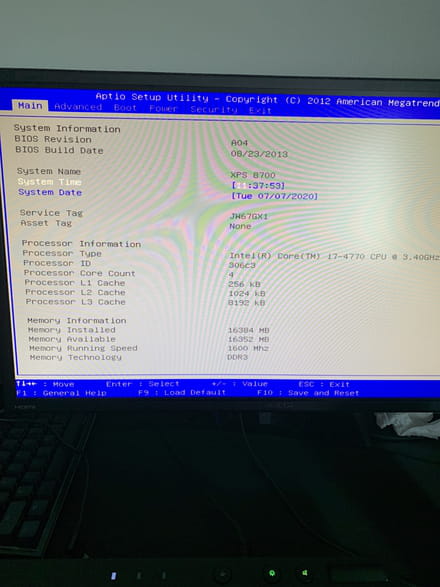
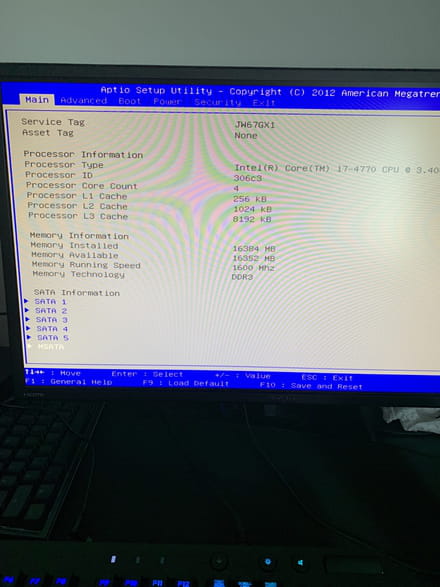
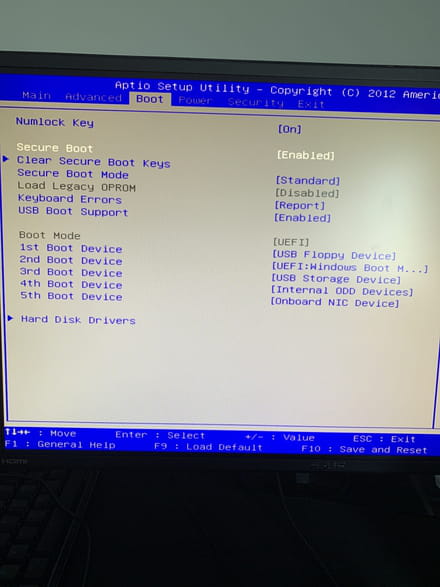


Vérifier que le disque dur est détecté dans le BIOS, si oui il est surement endommagé.
Si pas présent, vérifier le branchement et ou le tester sur un autre PC avec un rack USB.
Voici comment accéder au BIOS :